ゴミ箱の完全削除したファイルを復元する方法
ゴミ箱に保存されるファイルを完全に削除したまたはゴミ箱を空にした後、削除したファイルの中にまだ使えるファイルがあることに気づきました。しかし、完全に削除したファイルはもう見つかりません。ゴミ箱から完全削除したデータはもう存在しないわけではないです。ただ専門的な技術とツールが必要です。本記事は、ゴミ箱からファイルを完全削除した場合、またはゴミ箱を空にした場合、データを復元する方法を説明します。
ゴミ箱の機能
ゴミ箱とは、Windowsが持つファイル管理機能の一つで、不要なファイルやフォルダを一時的に集め、簡単な操作で一括して削除できるようにするものです。いらなくなったファイルやフォルダをドラッグアンドドロップなどの操作でゴミ箱のアイコンに重ねると、元あった場所からは消去され、ゴミ箱内部に移動されます。この段階ではファイルやフォルダ自体は削除されておらず、ゴミ箱を開いてデスクトップやストレージ内の特定のフォルダなどに復元すると、再び開いてり編集したりできるようになります。しかし、ゴミ箱内部からファイルを完全削除するまたはゴミ箱を空にすると、データを復旧するには、専門のデータ復元ソフトを利用しなければなりません
ゴミ箱からデータを復元する時の注意事項:
データを完全削除したまたはゴミ箱を空にした場合は、データのコピー、新しいファイルの作成、ブラウザの起動などの操作をしないでください。削除されたデータが新しいデータに上書きされる可能性があります。データが上書きされないように、できるだけ早く復元を実行してください。
完全削除したデータを復元する方法
データ復元ソフトを使うなら、Bitwarデータ復元というソフトウェアがお勧めします。
Bitwarデータ復元にはシンプルなインターフェースと操作手順があります。誤って削除されたデータ、フォーマットしたハードドライブ、外付けHDD、メモリカード、空になったゴミ箱とその他のストレージデバイス、さまざまな種類のデータを復旧できます。
Bitwarデータ復元を利用してゴミ箱のデータを復元する操作方法
まず、Bitwarデータ復元ソフトをダウンロードしてインストールしてください。
ソフトウェアを実行し、標準モードで[ゴミ箱の復元]を選択します。削除する前にデータが保存されているディスクがわかっている場合は、そのディスクを直接選択して、ウィザードモードで復元することもできます。
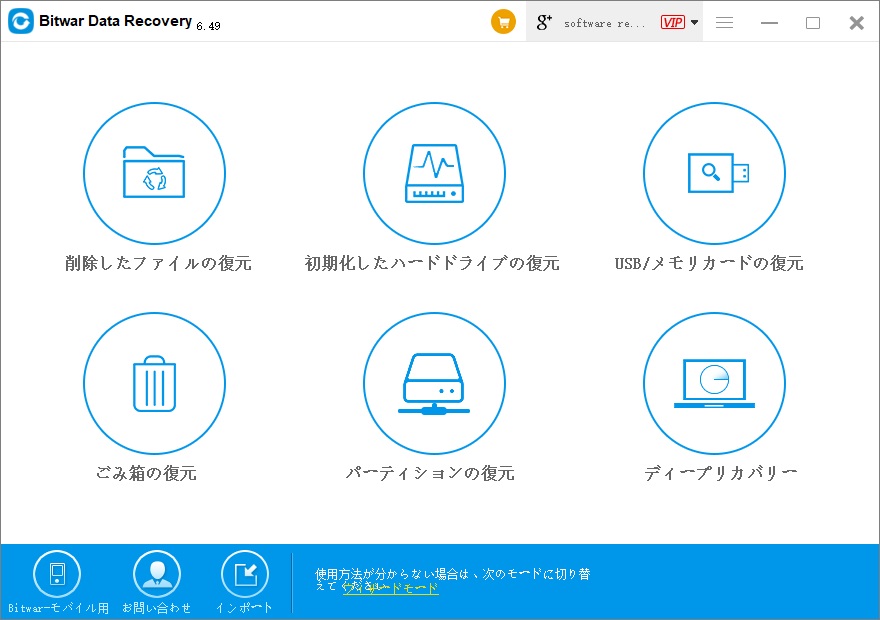
ごみ箱データ復元をクリックしてもっと詳しい内容を閲覧しましょう。

